Standardmäßig ist der Windows Defender Antivirus so eingestellt, dass er erkannte Bedrohungen selbstständig bearbeitet und behebt. Damit wird automatisch vom Windows Defender erkannte Schadsoftware (Viren, Malware, usw.) automatisch entfernt, gelöscht und somit das System vor evtl. Infizierungen geschützt.
Microsoft hat diese Einstellung der automatischen Behebung standardmäßig aktiviert. Dieses kann aber über eine Gruppenrichtlinie auch deaktiviert werden, sodass der Anwender zwar über evtl. aufgetretene Bedrohungen informiert wird, die Behebung über den Windows Defender aber manuell durchführen muss.
Diese GPO findet Ihr in den Gruppenrichtlinie im Pfad
Computerkonfiguration / Administrative Vorlagen / Windows-Komponenten / Windows Defender Antivirus
Die GPO nennt sich dann
Regelmäßige Wartung deaktivieren
Wir haben Euch diese GPO hier nachfolgend einmal abgebildet.
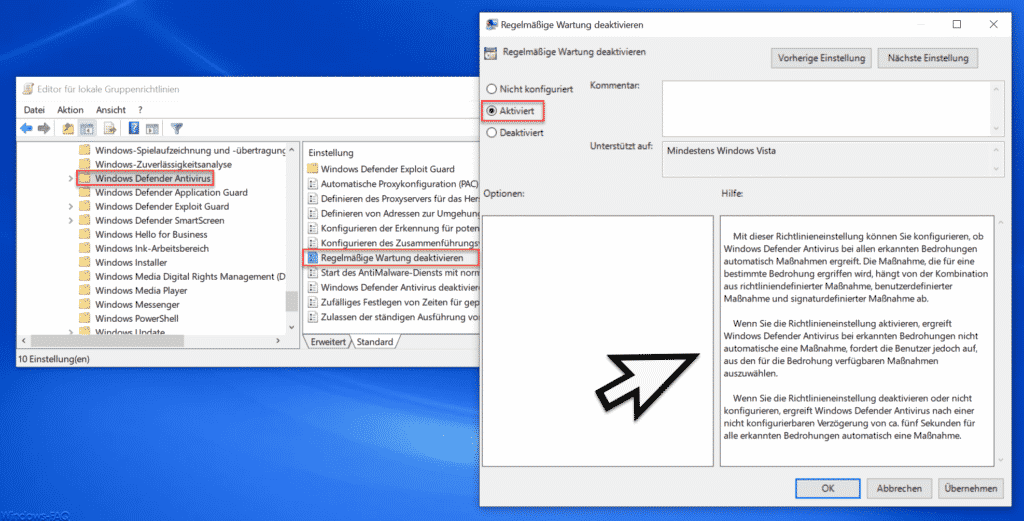
Leider hat Microsoft die Bezeichnung dieser GPO recht unglücklich gewählt, denn der Anwender erkennt am Namen der Gruppenrichtlinie nicht sofort die Funktion. Hier sollte Microsoft nochmals nachbessern und einen sinnvolleren Namen für die manuelle Bearbeitung der Bedrohungen vergeben.
Allerdings sind die Erklärungen der GPO dann doch recht aussagekräftig.
Mit dieser Richtlinieneinstellung können Sie konfigurieren, ob Windows Defender Antivirus bei allen erkannten Bedrohungen automatisch Maßnahmen ergreift. Die Maßnahme, die für eine bestimmte Bedrohung ergriffen wird, hängt von der Kombination aus richtliniendefinierter Maßnahme, benutzerdefinierter Maßnahme und signaturdefinierter Maßnahme ab.
Wenn Sie die Richtlinieneinstellung aktivieren, ergreift Windows Defender Antivirus bei erkannten Bedrohungen nicht automatische eine Maßnahme, fordert die Benutzer jedoch auf, aus den für die Bedrohung verfügbaren Maßnahmen auszuwählen.
Wenn Sie die Richtlinieneinstellung deaktivieren oder nicht konfigurieren, ergreift Windows Defender Antivirus nach einer nicht konfigurierbaren Verzögerung von ca. fünf Sekunden für alle erkannten Bedrohungen automatisch eine Maßnahme.
Sicherlich werden nur die wenigsten diese GPO wirklich aktivieren und Ihr solltet Euch auch gut überlegen, ob es sinnvoll ist, die automatische Bearbeitung der Bedrohungen zu deaktivieren. Unter bestimmten Umständen kann dies allerdings durchaus Sinn machen.
Viele weitere nützliche Informationen rund um den Windows Defender findet Ihr auch hier.
– E-Mails mit dem Windows Defender nach Viren scannen
– Windows Defender Firewall per Befehl auf Standard-Einstellungen zurücksetzen
– Alle Benachrichtigungen vom Windows Defender ausschalten
– CPU Last vom Windows Defender per Gruppenrichtlinie beschränken
– Mit Windows Defender den Inhalt eines Ordners auf Gefahren überprüfen (Windows-Sicherheit)
– Windows Defender Application Guard per Gruppenrichtlinie konfigurieren
– Windows Defender Application Guard Einstellungen bei Windows 10 (WDAG)
– Windows Defender SmartScreen konfigurieren per GPO
– Windows Defender offline starten bei Windows 10
– Deaktivieren des Windows Defender Security Center
– ZIP, RAR oder CAB Files mit Windows Defender durchsuchen
– 0x80070643 Windows Defender Update Fehler
– Top 3 Antivirus-Programme für 2023
– Windows Defender komplett deaktivieren
– 0x800705b4 Windows Update Fehlercode
– 0x80070003 Fehlercode beim Windows Update
– Microsoft Security Essentials
– Antivirus kostenlos – Übersicht über alle Free Antiviren-Tools
– TrendMicro OfficeScan Fehler BA060000 nach Windows 10 Anniversary Feature Update
– MSRT – Microsoft Windows-Tool zum Entfernen bösartiger Software

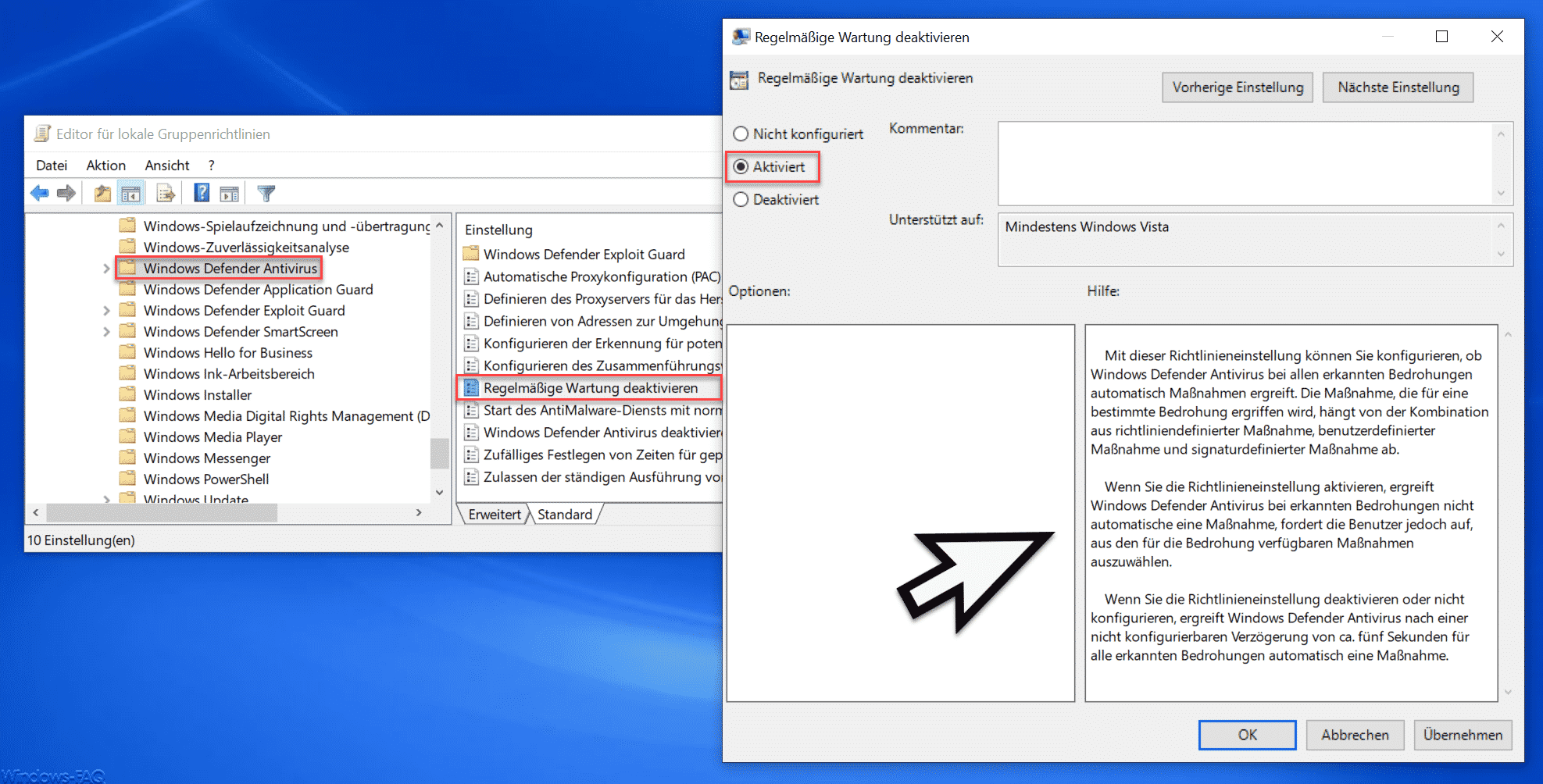


















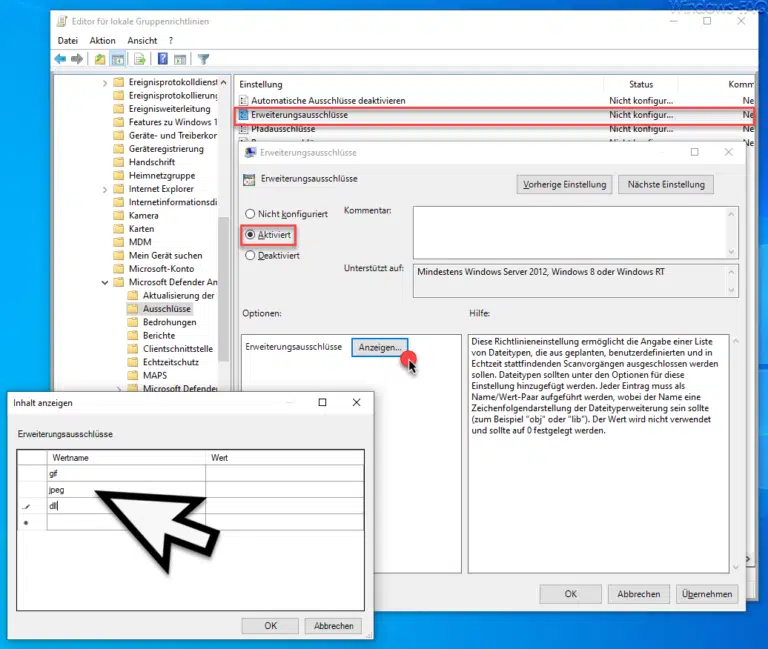
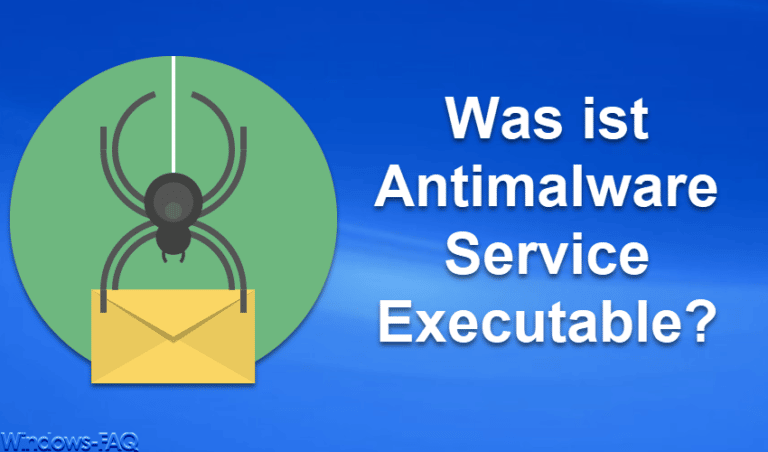





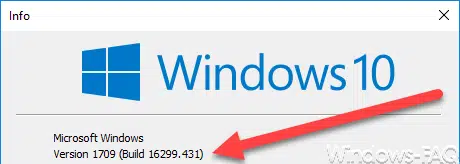
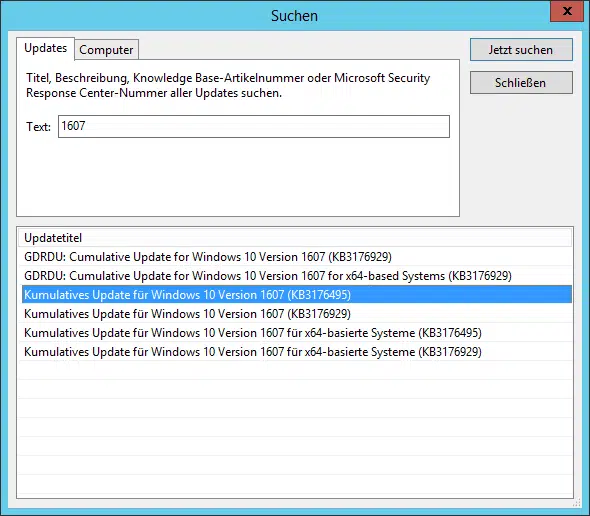
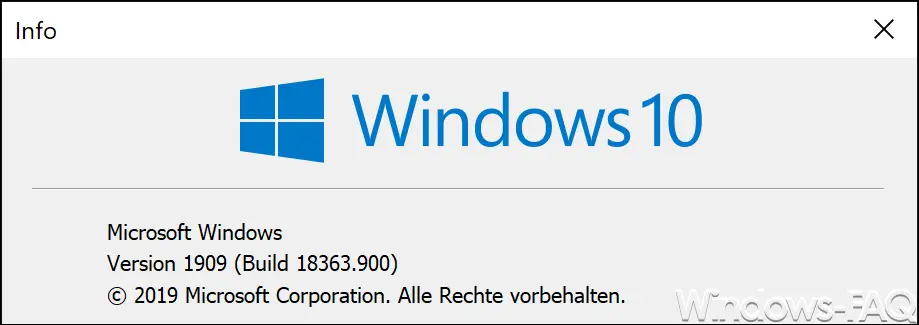





Neueste Kommentare